インターネットを使ってみよう
9-1.インターネットを使う
9-2.Yahooを見てみよう
9-3.Yahoo!Japanを最初に開く
9-4.Yahoo!Japanで情報を見る
9-5.Yahoo!Japanで情報を検索
9-6.インターネットエクスプローラー
9-2.Yahooを見てみよう
9-3.Yahoo!Japanを最初に開く
9-4.Yahoo!Japanで情報を見る
9-5.Yahoo!Japanで情報を検索
9-6.インターネットエクスプローラー
9-1.インターネットを使う
プロバイダとの契約を行うと、自宅でパソコンとの配線接続を行う必要があります。また、選んだプロバイダによって、パソコンへの設定が必要な場合もあります。これについては、加入申込みをした電気店や加入したプロバイダにご相談いただくことになります。パソコンまでの配線や設定が終われば、パソコンでインターネットを利用できます。それでは、パソコンを起動してインターネットを使ってみましょう。
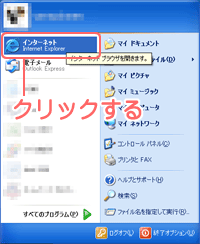 |
パソコンの電源を入れ、デスクトップ画面が表示されたら、スタートボタンから「インターネット」をクリックしてください。. すると、インターネットエクスプローラーというソフトが起動します。起動すると、Webブラウザと呼ばれるウィンドウが表示され、(接続・設定が正しくできていれば)ブラウザ内には何らかの情報が表示されるはずです。 ウィンドウに「ページを表示できません」というメッセージが現れた場合、接続・設定が正しくできていないと考えられます。通常、パソコンメーカーのホームページなどが表示されます。 |
| デスクトップに左側のアイコンがある場合は、このアイコンをダブルクリックすることでも、インターネットエクスプローラーを起動することができます。 |
Webブラウザ
インターネットの情報を見るためのアプリケーションソフトです。Windowsパソコンに標準で付属しているインターネットエクスプローラー(Internet
Explore:通称IE)が有名ですが、そのほかにもNetscape CommunicatorやOpera、Firefoxなどがあります。
9-2.Yahooを見てみよう
スタートボタンから「インターネット」を選択し、インターネットエクスプローラーと呼ばれるWebブラウザを起動したら、Yahoo!Japan(ヤフージャパン)を見てみましょう。

画面上部の「アドレスバー」をクリックすると、「http://www.・・・」の部分の色が反転します。その状態で、キーボードのバックスペースキーまたは、デリートキーを押すと、アドレス欄が空白の状態になり、カーソル「|」が点滅している状態になりますよね。言語バーの入力モードが直接入力「 A」になっていることを確認しましたら、ここに「http://www.yahoo.co.jp/」と入力をします。入力が終わったら、Webブラウザのアドレス欄右側にある「移動」ボタンを押すか、キーボードのエンターキーを押してください。

入力した文字に間違いが無ければ、上記のような画面が表示されると思います。これがYahoo!Japan(ヤフージャパン)のホームページです。
先ほど、アドレスバーに入力して頂いた、「http://www.yahoo.co.jp/」という文字列はYahoo!Japan(ヤフージャパン)のホームページアドレス(URL)です。

画面上部の「アドレスバー」をクリックすると、「http://www.・・・」の部分の色が反転します。その状態で、キーボードのバックスペースキーまたは、デリートキーを押すと、アドレス欄が空白の状態になり、カーソル「|」が点滅している状態になりますよね。言語バーの入力モードが直接入力「 A」になっていることを確認しましたら、ここに「http://www.yahoo.co.jp/」と入力をします。入力が終わったら、Webブラウザのアドレス欄右側にある「移動」ボタンを押すか、キーボードのエンターキーを押してください。
入力した文字に間違いが無ければ、上記のような画面が表示されると思います。これがYahoo!Japan(ヤフージャパン)のホームページです。
先ほど、アドレスバーに入力して頂いた、「http://www.yahoo.co.jp/」という文字列はYahoo!Japan(ヤフージャパン)のホームページアドレス(URL)です。
URL
インターネットにおける情報源の所在(住所)を示すもので、「http://www.yahoo.co.jp/」というように記述されます。この文字列は「ホームページアドレス」とも呼ばれます。
9-3.最初に開く画面をYahoo!Japanに設定する
スタートボタンから「インターネット」を選択し、インターネットエクスプローラーを起動したときに、最初に現れる画面(メーカーホームページなど)はパソコン毎に異なります。ブラウザを起動するたびに、毎回毎回、用もないのにメーカーホームページを見ることはしたくありませんよね。ここでは、この最初の画面をお好みに設定する方法についてお伝えします。例として、最初にYahoo!Japan(ヤフージャパン)のホームページを開くようにしてみましょう。
まず、Webブラウザの上部にある「ツール」をクリックするとメニューが開きますので、その中にある「インターネットオプション」を選択します。
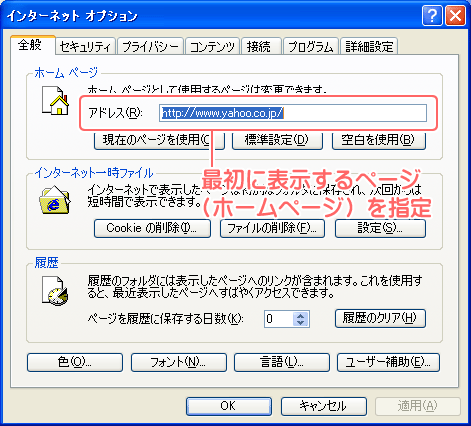
すると、上のような小さなウィンドウが現れるので、キーボードのバックスペースキーまたは、デリートキーを押して、「全般」の中にある項目「ホームページ」にある「アドレス」の部分にある情報を全て消してください。その後、アドレス欄に「http://www.yahoo.co.jp/」と入力をします。入力が終わったらウィンドウ右下にある「OK」ボタンを押して完了です。これで、次からは、スタートメニューからインターネットを選択すると最初にYahoo!Japan(ヤフージャパン)が表示されるようになります。
本来は、WEBブラウザを起動して最初に表示されるページのことをホームページと呼びますが、現在では、全てのページをホームページと呼んだりもします。また、ウェブページやウェブサイトという言葉もあり、ウェブページとは1つのページを指し、ウェブサイトとは会社などを単位としたウェブページの集合体のことを指します。
今回は、Yahoo!Japan(ヤフージャパン)を最初に表示するように設定しましたが、お好みでご自身の使いやすいホームページを設定してください。
まず、Webブラウザの上部にある「ツール」をクリックするとメニューが開きますので、その中にある「インターネットオプション」を選択します。
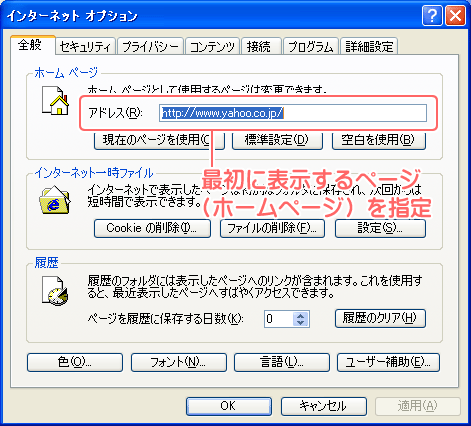
すると、上のような小さなウィンドウが現れるので、キーボードのバックスペースキーまたは、デリートキーを押して、「全般」の中にある項目「ホームページ」にある「アドレス」の部分にある情報を全て消してください。その後、アドレス欄に「http://www.yahoo.co.jp/」と入力をします。入力が終わったらウィンドウ右下にある「OK」ボタンを押して完了です。これで、次からは、スタートメニューからインターネットを選択すると最初にYahoo!Japan(ヤフージャパン)が表示されるようになります。
本来は、WEBブラウザを起動して最初に表示されるページのことをホームページと呼びますが、現在では、全てのページをホームページと呼んだりもします。また、ウェブページやウェブサイトという言葉もあり、ウェブページとは1つのページを指し、ウェブサイトとは会社などを単位としたウェブページの集合体のことを指します。
今回は、Yahoo!Japan(ヤフージャパン)を最初に表示するように設定しましたが、お好みでご自身の使いやすいホームページを設定してください。
9-4.Yahoo!Japanで情報を見てみよう
ブラウザにYahoo!Japan(ヤフージャパン)を表示して見ると、下線付の青い文字がたくさんあると思います。これらはリンクと呼ばれ、他の情報があるページへ移動することを示しています。
下の図は、Yahoo!Japan(ヤフージャパン)の一部だけを拡大しておりますが、他の部分にもリンク箇所はたくさんあります。リンク部分にマウスポインタをあわせてみると、マウスポインタが矢印から手の形に変わります。
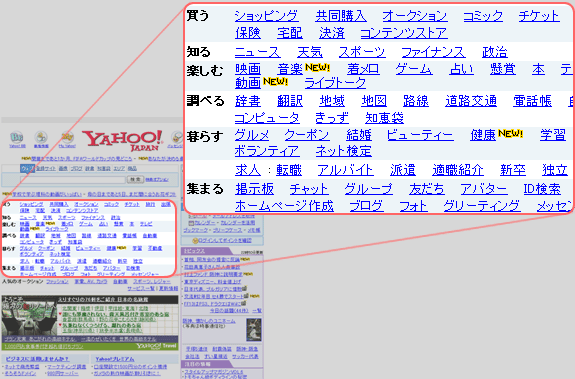
それでは、試しに適当なリンクをクリックしてみましょう。どんどんクリックして、ページが切り替わっていくことを確認してください。
リンク
他の情報やページの位置を示すもので、マウスでポイントすると、マウスポインタの形が変化する。また、マウスでクリックをすることで、他のページへ移動する。青色や下線付きの文字からリンクしていることが多いが、画像からリンクしているものもある。ホームページの制作者の意図により、リンク箇所の文字色や下線の有無などの状態が異なっているものもあるため、マウスポインタの形の変化から判断するとわかりやすい。
下の図は、Yahoo!Japan(ヤフージャパン)の一部だけを拡大しておりますが、他の部分にもリンク箇所はたくさんあります。リンク部分にマウスポインタをあわせてみると、マウスポインタが矢印から手の形に変わります。
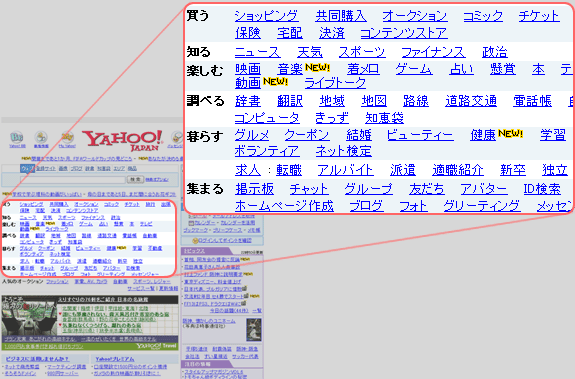
それでは、試しに適当なリンクをクリックしてみましょう。どんどんクリックして、ページが切り替わっていくことを確認してください。
9-5.Yahoo!Japanで情報を検索してみよう
インターネットを使えば、自分の知りたい情報を探し出して調べることもできます。でも、調べ方を知らなくては知りたい情報までたどり着くことができません。ここでは、Yahoo!Japan(ヤフージャパン)の便利な検索機能を実際に使って、情報の探し方を身につけていきましょう。
まず、スタートボタンから「インターネット」を選択し、インターネットエクスプローラーを起動してください。最初に表示されるページがYahoo!Japan(ヤフージャパン)では無い場合は、ブラウザのアドレス欄に(入力モードが直接入力の「_A」状態で)「http://www.yahoo.co.jp/」と入力して、エンターキーを押してください。

Webブラウザが起動したら、画面上部中央部分にある四角い枠の部分にカーソル「|」が点滅していると思います。ここに知りたい情報についてのキーワードを入力します。キーワードは英数文字でも日本語でも構わないので、入力モードを切り替えて必要な文字を入力しましょう。
例えば、「パソコン」と入力(確定)してから右側にある「検索」ボタンをクリック、またはエンターキーを押すと、「パソコン」という言葉が含まれる情報を探し出して表示します。このときに表示される画面を検索結果と呼びます。この例では、検索結果に「パソコン」という言葉を含む、または関連する情報が表示されます。つまり、「パソコンの販売店情報」や「パソコン教室」、「パソコンの修理」など様々なサイトが混在した状態で表示されることになります。
このときに「パソコン 販売」などのようにスペース(空白)を入れて別の言葉を入力すると、両方の言葉を含むページを探すことができます。複数の言葉(キーワード)を使い、絞り込みを行うことで、より便利に情報の検索ができます。
まず、スタートボタンから「インターネット」を選択し、インターネットエクスプローラーを起動してください。最初に表示されるページがYahoo!Japan(ヤフージャパン)では無い場合は、ブラウザのアドレス欄に(入力モードが直接入力の「_A」状態で)「http://www.yahoo.co.jp/」と入力して、エンターキーを押してください。
Webブラウザが起動したら、画面上部中央部分にある四角い枠の部分にカーソル「|」が点滅していると思います。ここに知りたい情報についてのキーワードを入力します。キーワードは英数文字でも日本語でも構わないので、入力モードを切り替えて必要な文字を入力しましょう。
例えば、「パソコン」と入力(確定)してから右側にある「検索」ボタンをクリック、またはエンターキーを押すと、「パソコン」という言葉が含まれる情報を探し出して表示します。このときに表示される画面を検索結果と呼びます。この例では、検索結果に「パソコン」という言葉を含む、または関連する情報が表示されます。つまり、「パソコンの販売店情報」や「パソコン教室」、「パソコンの修理」など様々なサイトが混在した状態で表示されることになります。
このときに「パソコン 販売」などのようにスペース(空白)を入れて別の言葉を入力すると、両方の言葉を含むページを探すことができます。複数の言葉(キーワード)を使い、絞り込みを行うことで、より便利に情報の検索ができます。
9-6.インターネットエクスプローラーの使い方
インターネットエクスプローラーを起動すると、Webブラウザが起動します。このWebブラウザをより快適に利用できるよう、ブラウザのボタンでよく使うと思われるものについて、その機能を説明したいと思います。
<IE画面>
これらのボタン(アイコン)を実際に使ってみて、その効果について確認してください。その他にもボタン(アイコン)がありますが、それらについての説明は割愛させて頂きます。ご自身で試してみてください。
<IE画面>
| アイコン | 戻る | さっき見ていたページに戻る |
| アイコン | 進む | 「戻るボタンで戻る前のページ(さっき見ていたページ)」に進む |
| アイコン | 中止 | ページを表示する処理を途中でやめる |
| アイコン | 更新 | 今見ているページを新たにもう一度表示しなおす 見たいページがうまく表示されない場合などに使います |
| アイコン | ホーム | インターネットオプションで「ホームページ」に設定したスタートページを開く |
| アイコン | 検索 | 情報の検索画面を表示/非表示 |
| アイコン | お気に入り | お気に入りのホームページ一覧を表示/非表示 |
| アイコン | 履歴 | 今までの見たホームページアドレス一覧を表示/非表示 |
これらのボタン(アイコン)を実際に使ってみて、その効果について確認してください。その他にもボタン(アイコン)がありますが、それらについての説明は割愛させて頂きます。ご自身で試してみてください。
